Cloud Composer 3 | Cloud Composer 2 | Cloud Composer 1
Este guia explica como criar um pipeline de CI/CD para testar, sincronizar e implantar DAGs no ambiente do Cloud Composer usando o repositório do GitHub.
Se você quiser sincronizar apenas dados de outros serviços, consulte Transferir dados de outros serviços.
Visão geral do pipeline de CI/CD
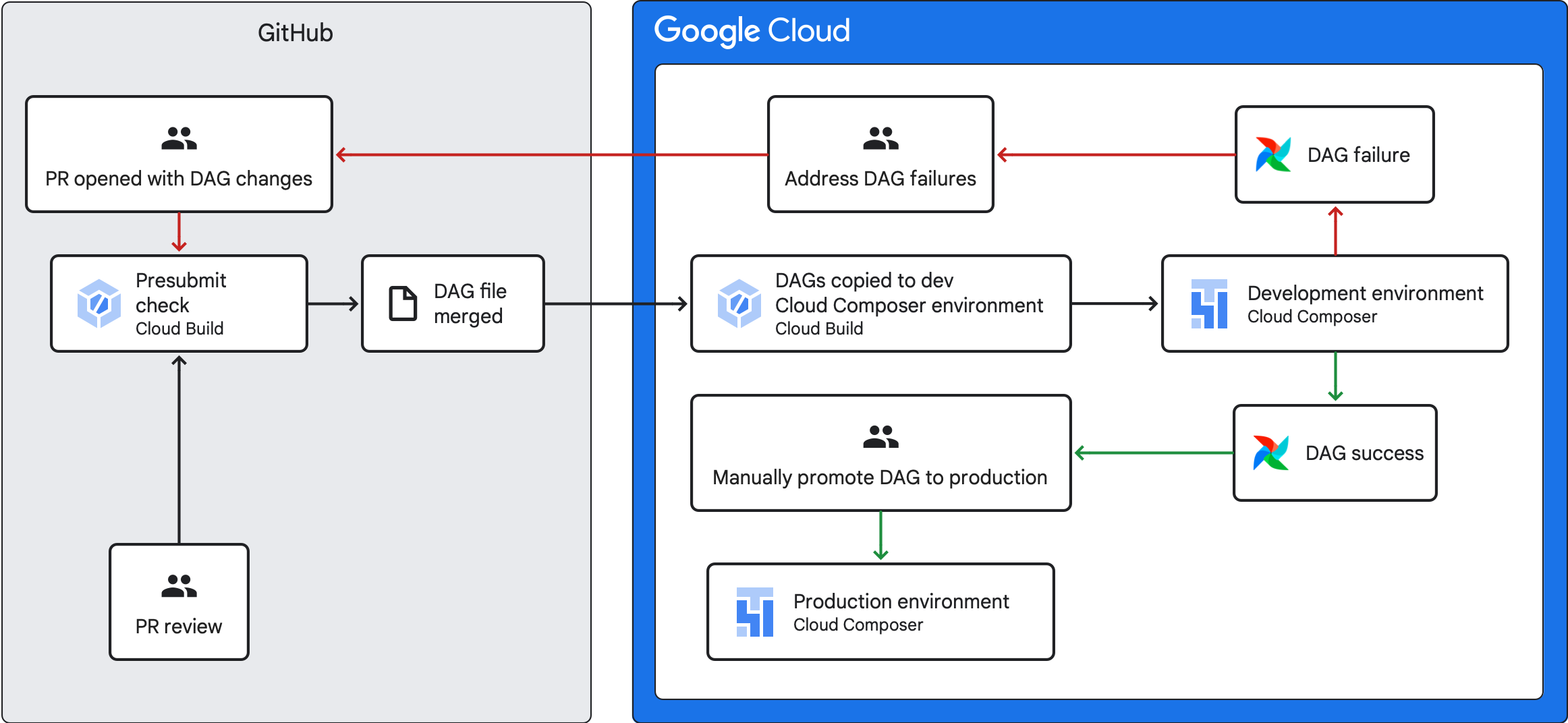
O pipeline de CI/CD que testa, sincroniza e implanta DAGs tem as seguintes etapas:
Você faz uma alteração em um DAG e envia essa mudança para uma ramificação de desenvolvimento no repositório.
Você abre uma solicitação de envio para a ramificação principal do repositório.
O Cloud Build executa testes de unidade para verificar se o DAG é válido.
Sua solicitação de envio foi aprovada e mesclada à ramificação principal do repositório.
O Cloud Build sincroniza seu ambiente de desenvolvimento do Cloud Composer com essas novas alterações.
Você verifica se o DAG se comporta conforme o esperado no ambiente de desenvolvimento.
Se o DAG funcionar conforme o esperado, faça upload dele para o ambiente de produção do Cloud Composer.
Objetivos
Antes de começar
Este guia pressupõe que você está trabalhando com dois ambientes idênticos do Cloud Composer: um ambiente de desenvolvimento e um ambiente de produção.
Para fins deste guia, você está configurando um pipeline de CI/CD apenas para seu ambiente de desenvolvimento. Verifique se o ambiente que você usa não é de produção.
Este guia pressupõe que você tenha seus DAGs e testes armazenados em um repositório do GitHub.
O exemplo de pipeline de CI/CD demonstra o conteúdo de um repositório de exemplo. Os DAGs e testes são armazenados no diretório
dags/, com arquivos de requisitos, o arquivo de restrições e os arquivos de configuração do Cloud Build armazenados no nível superior. O utilitário de sincronização de DAG e os requisitos dele estão localizados no diretórioutils.Essa estrutura pode ser usada para os ambientes do Airflow 1, Airflow 2, Cloud Composer 1 e Cloud Composer 2.
Criar um job de verificação pré-envio e testes de unidade
O primeiro job do Cloud Build executa uma verificação de pré-envio, que executa testes de unidade para seus DAGs.
Adicionar testes de unidade
Se ainda não fez isso, crie
testes de unidade para seus DAGs. Salve esses testes com os
DAGs no repositório, cada um com o sufixo _test. Por exemplo, o arquivo de teste
para o DAG em example_dag.py é example_dag_test.py. Esses são os
testes que são executados como uma verificação antes do envio no seu repositório.
Criar a configuração YAML do Cloud Build para a verificação pré-envio
No repositório, crie um arquivo YAML chamado test-dags.cloudbuild.yaml que
configure o job do Cloud Build para verificações de pré-envio. Nele, há
três etapas:
- Instale as dependências necessárias para seus DAGs.
- Instale as dependências necessárias para seus testes de unidade.
- Execute os testes de DAG.
Criar o gatilho do Cloud Build para a verificação de pré-envio
Siga o guia Como criar repositórios do GitHub para criar um gatilho baseado em apps do GitHub com as seguintes configurações:
Nome:
test-dagsEvento: solicitação de envio
Source: repositório: escolha seu repositório.
Origem: ramificação base:
^main$(mudemainpara o nome da ramificação base do repositório, se necessário)Origem: controle de comentários: não obrigatório
Configuração do build: arquivo de configuração do Cloud Build:
/test-dags.cloudbuild.yaml(o caminho para o arquivo de build)
Criar um job de sincronização de DAGs e adicionar o script de utilitário de DAGs
Em seguida, configure um job do Cloud Build que execute um script de utilitário de DAGs. O script de utilitário neste job sincroniza seus DAGs com o ambiente do Cloud Composer depois que eles são mesclados à ramificação principal no repositório.
Adicionar o script de utilitário dos DAGs
Adicione o script de utilitário DAG ao repositório. Esse script de utilitário copia todos os arquivos DAG no diretório dags/ do seu repositório para um diretório temporário, ignorando todos os arquivos Python que não são DAG. Em seguida, o script usa a biblioteca de cliente do Cloud Storage para fazer o upload de todos os arquivos desse diretório temporário para o diretório dags/ no bucket do ambiente do Cloud Composer.
Criar a configuração YAML do Cloud Build para sincronizar DAGs
No repositório, crie um arquivo YAML chamado
add-dags-to-composer.cloudbuild.yaml que configure o job do Cloud Build
para sincronizar DAGs. Nele, há duas etapas:
Instale as dependências necessárias para o script de utilitário de DAGs.
Execute o script de utilitário para sincronizar os DAGs no repositório com o ambiente do Cloud Composer.
Crie o gatilho do Cloud Build
Siga o guia Como criar repositórios do GitHub para criar um gatilho baseado em apps do GitHub com as seguintes configurações:
Nome:
add-dags-to-composerEvento: enviar para uma ramificação
Source: repositório: escolha seu repositório.
Origem: ramificação base:
^main$(mudemainpara o nome da ramificação base do repositório, se necessário)Origem: filtro de arquivos incluídos (glob):
dags/**Configuração do build: arquivo de configuração do Cloud Build:
/add-dags-to-composer.cloudbuild.yaml(o caminho para o arquivo de build)
Na configuração avançada, adicione duas variáveis de substituição:
_DAGS_DIRECTORY: o diretório em que os DAGs estão localizados no repositório. Se você estiver usando o repositório de exemplo deste guia, ele serádags/._DAGS_BUCKET: o bucket do Cloud Storage que contém o diretóriodags/no ambiente de desenvolvimento do Cloud Composer. Omita o prefixogs://. Por exemplo:us-central1-example-env-1234ab56-bucket.
Testar seu pipeline de CI/CD
Nesta seção, siga um fluxo de desenvolvimento de DAG que utiliza os gatilhos do Cloud Build recém-criados.
Executar um job de pré-envio
Crie uma solicitação de envio para a ramificação principal para testar o build. Localize a verificação de pré-envio na página. Clique em Detalhes e escolha Ver mais detalhes no Google Cloud Build para conferir os logs de build no console do Google Cloud.
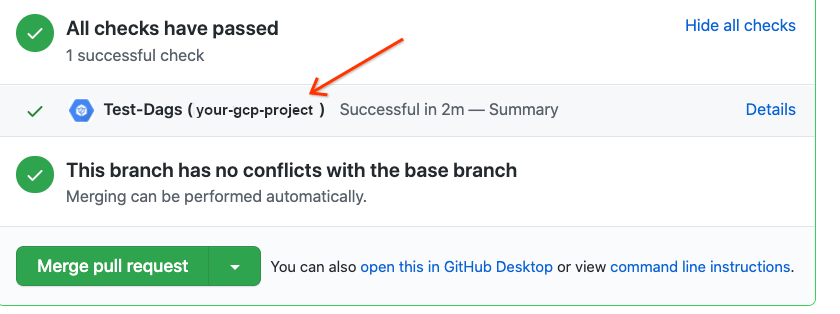
Se a verificação de pré-envio falhar, consulte Como resolver falhas de build.
Validar se o DAG funciona no ambiente de desenvolvimento do Cloud Composer
Depois que a solicitação de envio for aprovada, mescle-a à ramificação principal. Use o
console do Google Cloud para
ver os resultados da build. Se você tiver muitos
gatilhos do Cloud Build, poderá filtrar seus builds pelo nome do gatilho
add-dags-to-composer.
Depois que o job de sincronização do Cloud Build for concluído, o DAG sincronizado vai aparecer no ambiente de desenvolvimento do Cloud Composer. Lá, você pode validar se o DAG funciona conforme o esperado.
Adicionar o DAG ao ambiente de produção
Depois que o DAG funcionar conforme o esperado, adicione-o manualmente ao ambiente de produção. Para isso,
faça upload do arquivo DAG
para o diretório dags/ no bucket do ambiente de produção do Cloud Composer.
Se o job de sincronização do DAG tiver falhado ou se o DAG não estiver se comportando como esperado no seu ambiente de desenvolvimento do Cloud Composer, consulte Como resolver falhas de build.
Como resolver falhas de build
Esta seção explica como resolver cenários comuns de falha de build.
E se a verificação de pré-envio falhar?
Na solicitação de pull, clique em Detalhes e escolha Ver mais detalhes no Google Cloud Build para conferir os registros de build no console do Google Cloud. Use esses registros para depurar o problema com seu DAG. Depois de resolver os problemas, confirme a correção e envie para a ramificação. A verificação de pré-envio é executada novamente, e você pode continuar iterando usando os registros como uma ferramenta de depuração.
E se meu job de sincronização de DAG falhar?
Use o console do Google Cloud para
ver os resultados do build. Se você tiver muitos
gatilhos do Cloud Build, poderá filtrar seus builds pelo nome do gatilho
add-dags-to-composer. Examine os registros do job de build e resolva os
erros. Se precisar de mais ajuda para resolver os erros, use os
canais de suporte.
E se o DAG não funcionar corretamente no meu ambiente do Cloud Composer?
Se o DAG não funcionar conforme o esperado no ambiente de desenvolvimento do Cloud Composer, não promova-o manualmente para o ambiente de produção do Cloud Composer. Em vez disso, escolha uma das opções a seguir:
- Reverta a solicitação de pull com as mudanças que quebraram seu DAG para restaurar o estado imediatamente anterior às mudanças. Isso também reverte todos os outros arquivos nessa solicitação de pull.
- Crie uma nova solicitação de envio para reverter manualmente as mudanças no DAG corrompido.
- Crie uma nova solicitação de pull para corrigir os erros no DAG.
Seguir qualquer uma dessas etapas aciona uma nova verificação de pré-envio e, após a mesclagem, o job de sincronização do DAG.

